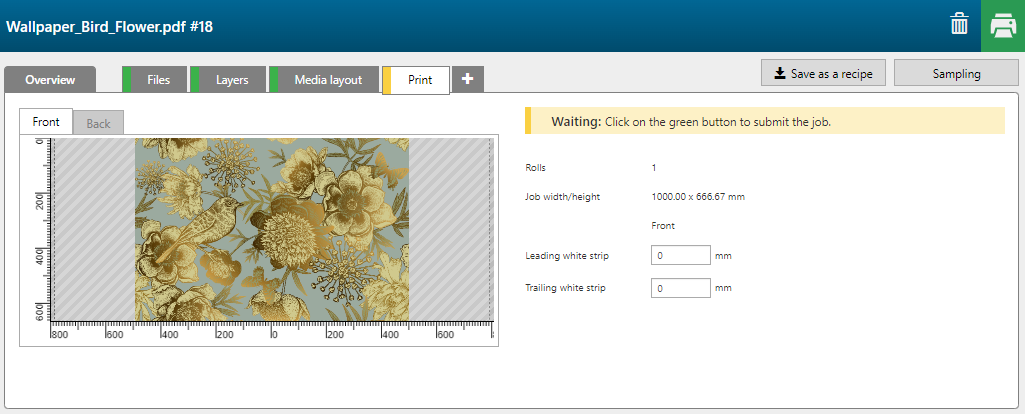Con la fórmula [Capas FLXfinish+] puede imprimir un trabajo en parte en mate y en parte en brillo.
La máscara de brillo debe estar presente como una capa de brillo separada en el PDF.

Para utilizar las aplicaciones FLXfinish+, se necesita un perfil CMYKSS con un modo de impresión FLXfinish+.
El PDF debe contener 2 capas, una de ellas con nombre: 'Artwork' y una otra denominada: 'Gloss'.
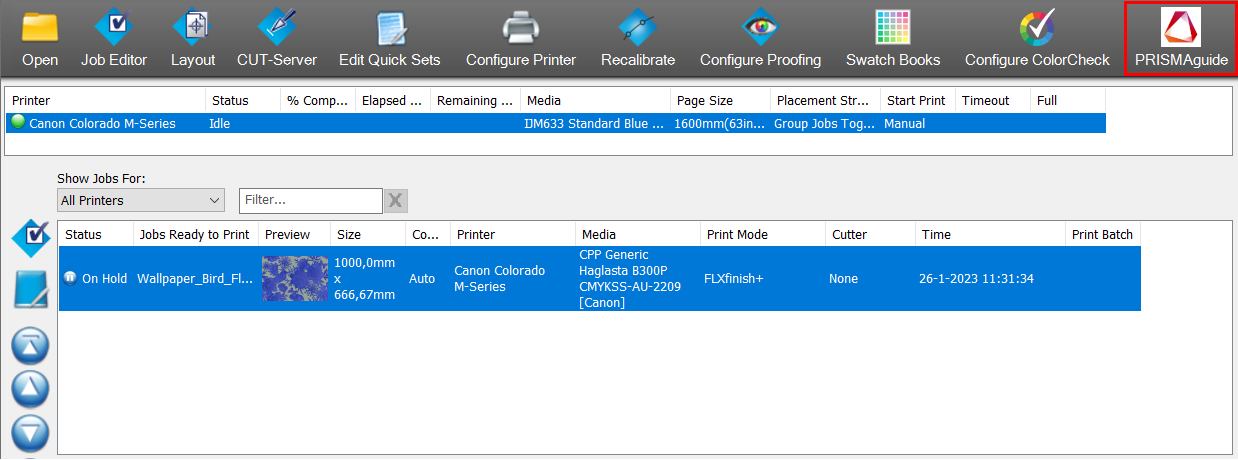
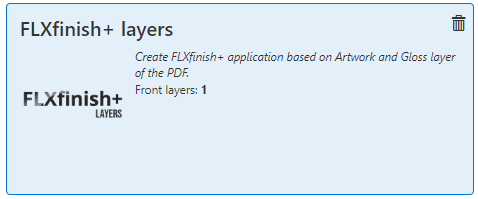
Se abre la ficha [Descripción].
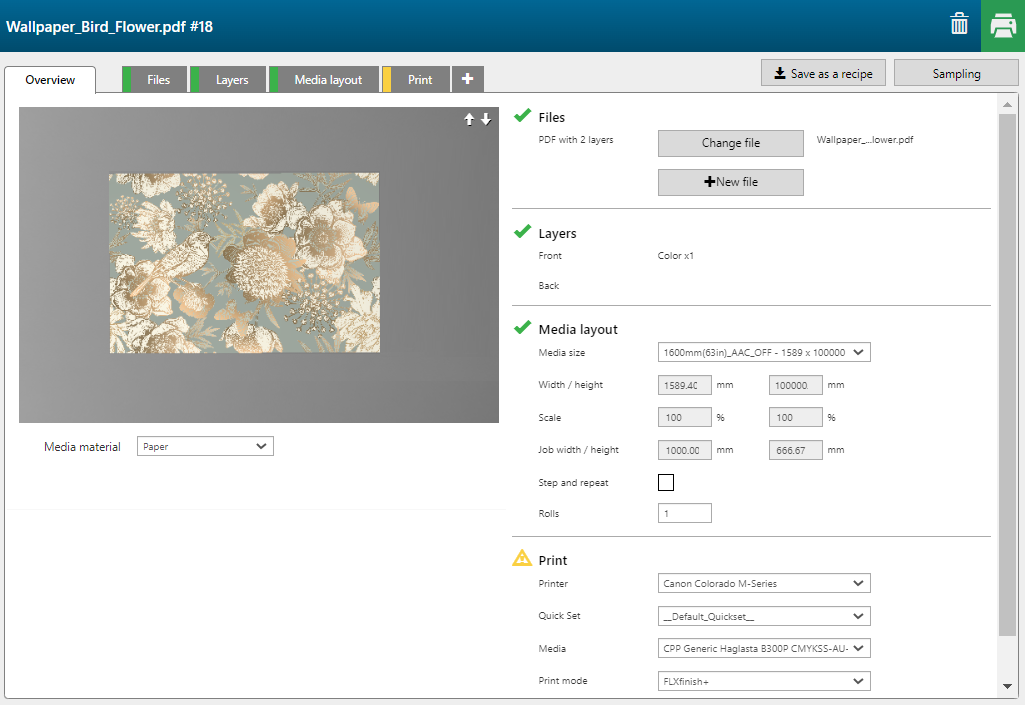
La fórmula asigna automáticamente los ajustes correctos por capa y fusiona las dos capas.
Una aplicación FLXfinish+ sólo puede tener una capa [Anverso] cuando se envía a ONYX Thrive .
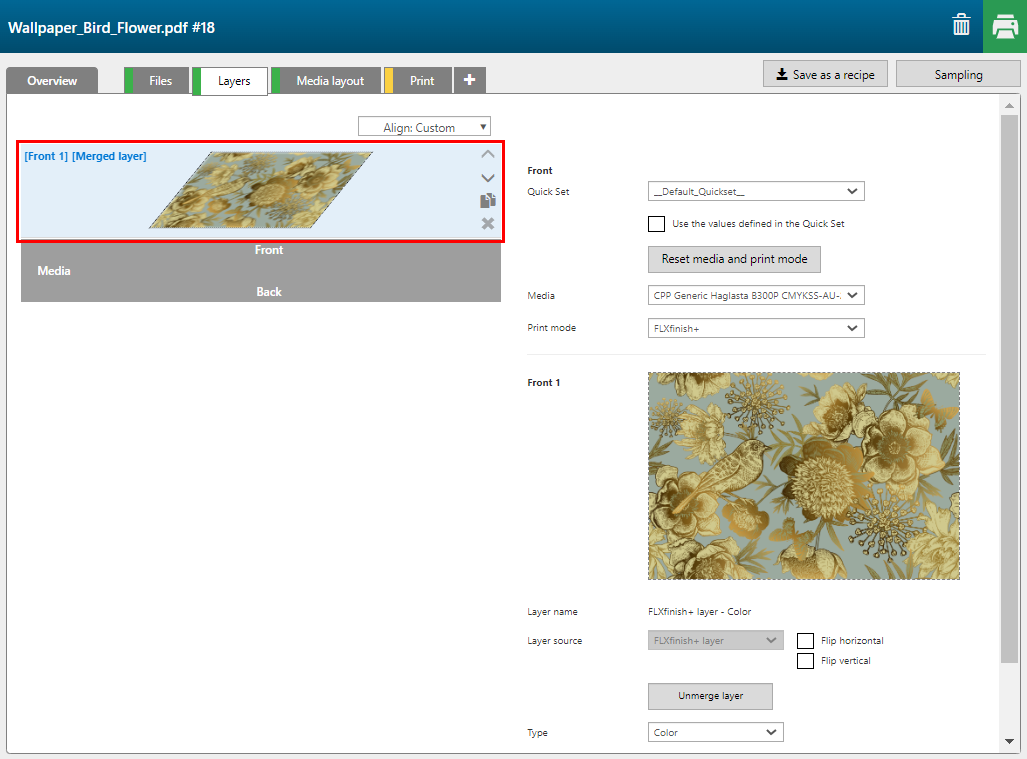
Si desea comprobar las capas separadas, pulse el botón [Desfusionar capa].
|
Capa |
[Fuente de capa] |
[Tipo] |
Observación |
|---|---|---|---|
|
[Anverso] 2 |
PDF with 2 layers - Gloss |
[Máscara de área de imagen] [Color]: [Brillo] |
La parte de la imagen que se imprimirá en [Color]. |
|
[Anverso] 1 |
PDF with 2 layers - Artwork |
[Color] |
La imagen se imprime en CMYK. |
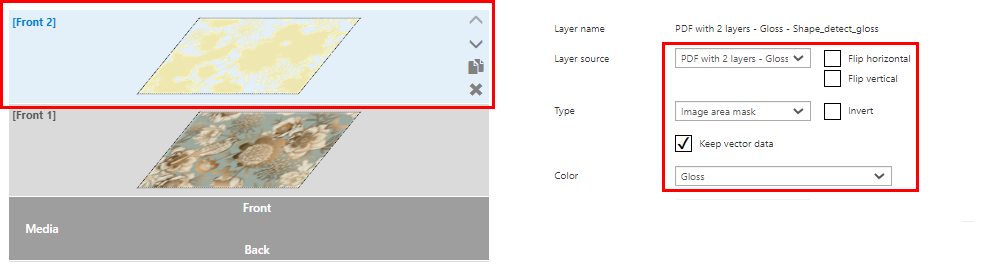
No olvide volver a fusionar las capas. Seleccione las capas [Anverso] 1 y [Anverso] 2 (mantenga pulsada la tecla Ctrl) y haga clic en [Fusionar capas seleccionadas].